Con DxO PhotoLab 3 obtienes un potente desarrollador RAW que eleva tus fotos a un nuevo nivel gracias a algoritmos inteligentes y optimizaciones automatizadas. Aunque la instalación del software parece sencilla a primera vista, hay algunos aspectos a tener en cuenta. Esta guía te lleva a través de todo el proceso, desde la descarga del software hasta la instalación y los primeros pasos, para asegurarte de que todo funcione sin problemas.
Principales conclusiones
- Visita la página oficial de DxO y descarga la versión de prueba o la versión completa.
- Verifica la compatibilidad de tu cámara y objetivos.
- Presta atención a la licencia y opciones de privacidad durante la instalación.
Guía paso a paso
Para comenzar con la instalación de DxO PhotoLab 3, sigue esta guía estructurada:
Paso 1: Visitar la página oficial
A abre tu navegador web y ve a dxo.com. Por defecto, normalmente se muestra la versión en inglés de la página, pero puedes cambiar a la versión en alemán añadiendo “/de” a la URL.
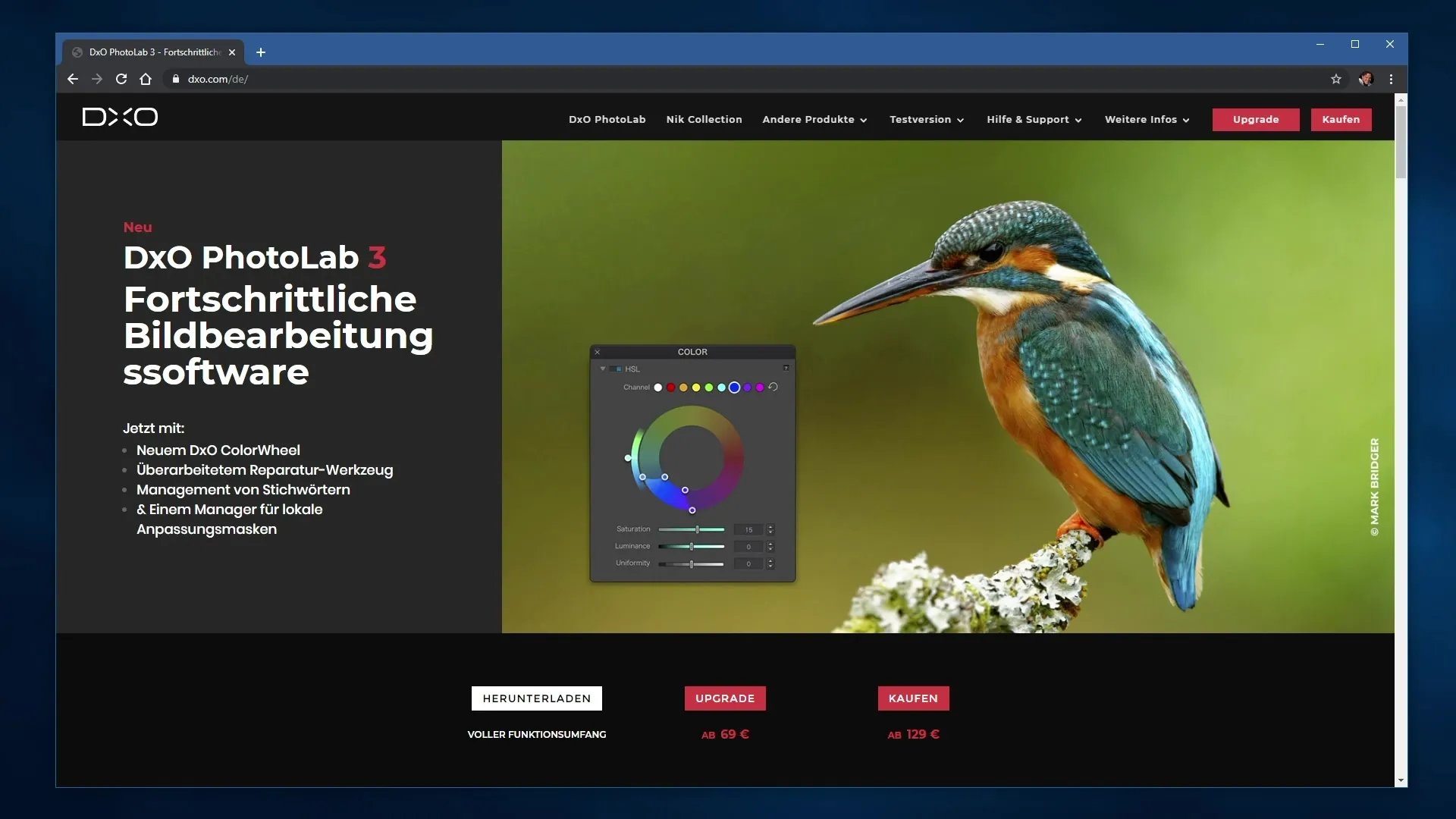
Paso 2: Seleccionar DxO PhotoLab 3
En el menú superior encontrarás el apartado “DxO PhotoLab”. Haz clic en él para obtener información sobre el software y ver las diferentes opciones de descarga y compra.
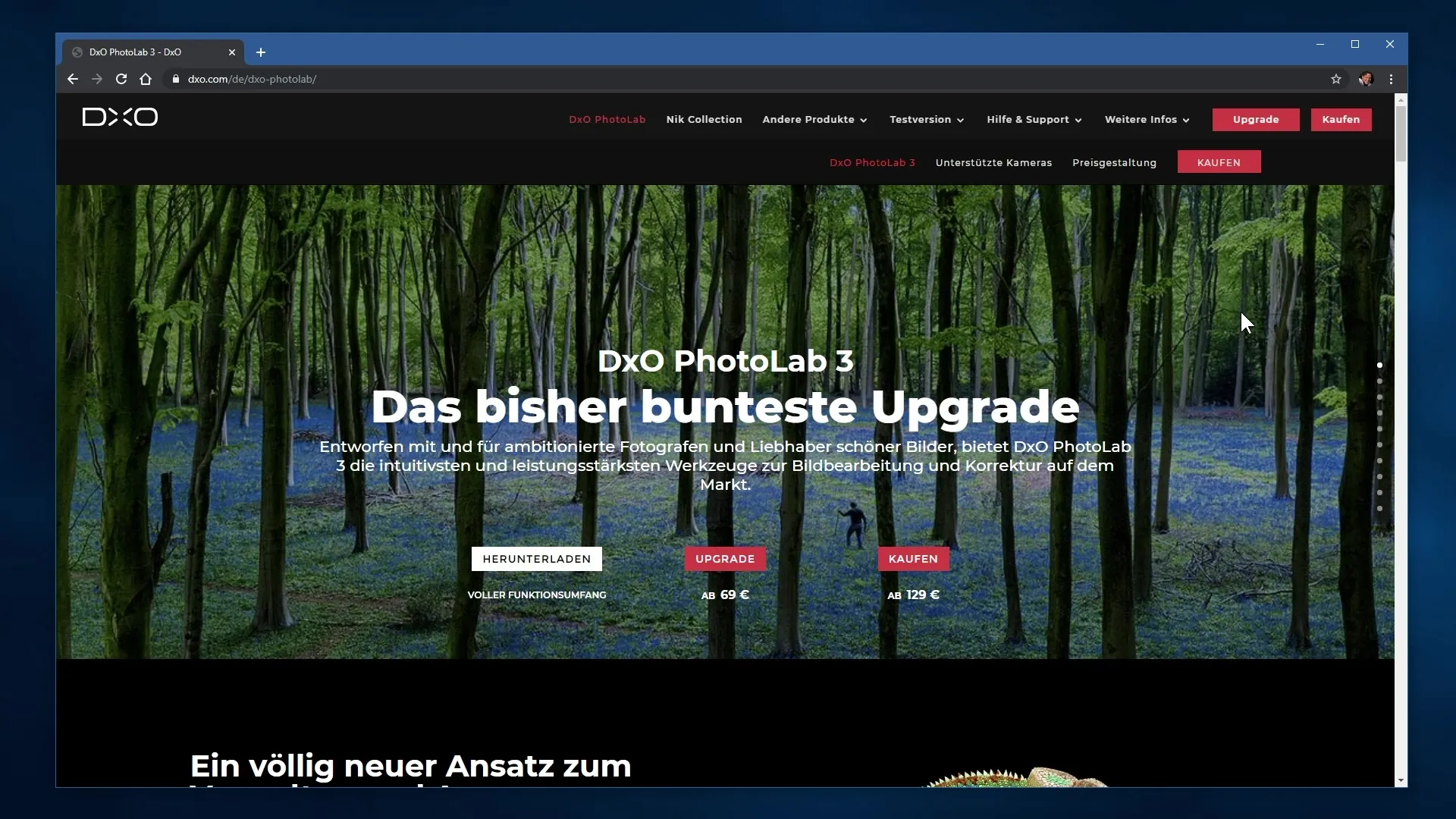
Paso 3: Descargar la versión de prueba
En la página de DxO PhotoLab 3 tienes la opción de descargar una versión de prueba de 30 días. Haz clic en el botón correspondiente para transferir el archivo a tu computadora. Si ya tienes una versión anterior, también puedes actualizar.
Paso 4: Obtener información sobre dispositivos compatibles
Desplázate hacia abajo para obtener información sobre cámaras y objetivos compatibles. Aquí puedes verificar si tus dispositivos son compatibles con DxO PhotoLab. Esto es importante ya que el software ofrece optimizaciones automáticas para modelos específicos.
Paso 5: Verificar la compatibilidad
Haz clic en la sección “cámaras compatibles”. Aquí no solo encontrarás un resumen de los modelos compatibles, sino también un campo de búsqueda. Ingresa el nombre de tu cámara o tu objetivo para verificar rápidamente el soporte para tu dispositivo.
Paso 6: Comparar opciones de precios
En la sección de precios, puedes elegir entre dos versiones: DxO PhotoLab Essential y Elite. Infórmate sobre las diferencias en las funciones y decide cuál versión se adapta mejor a tus necesidades.
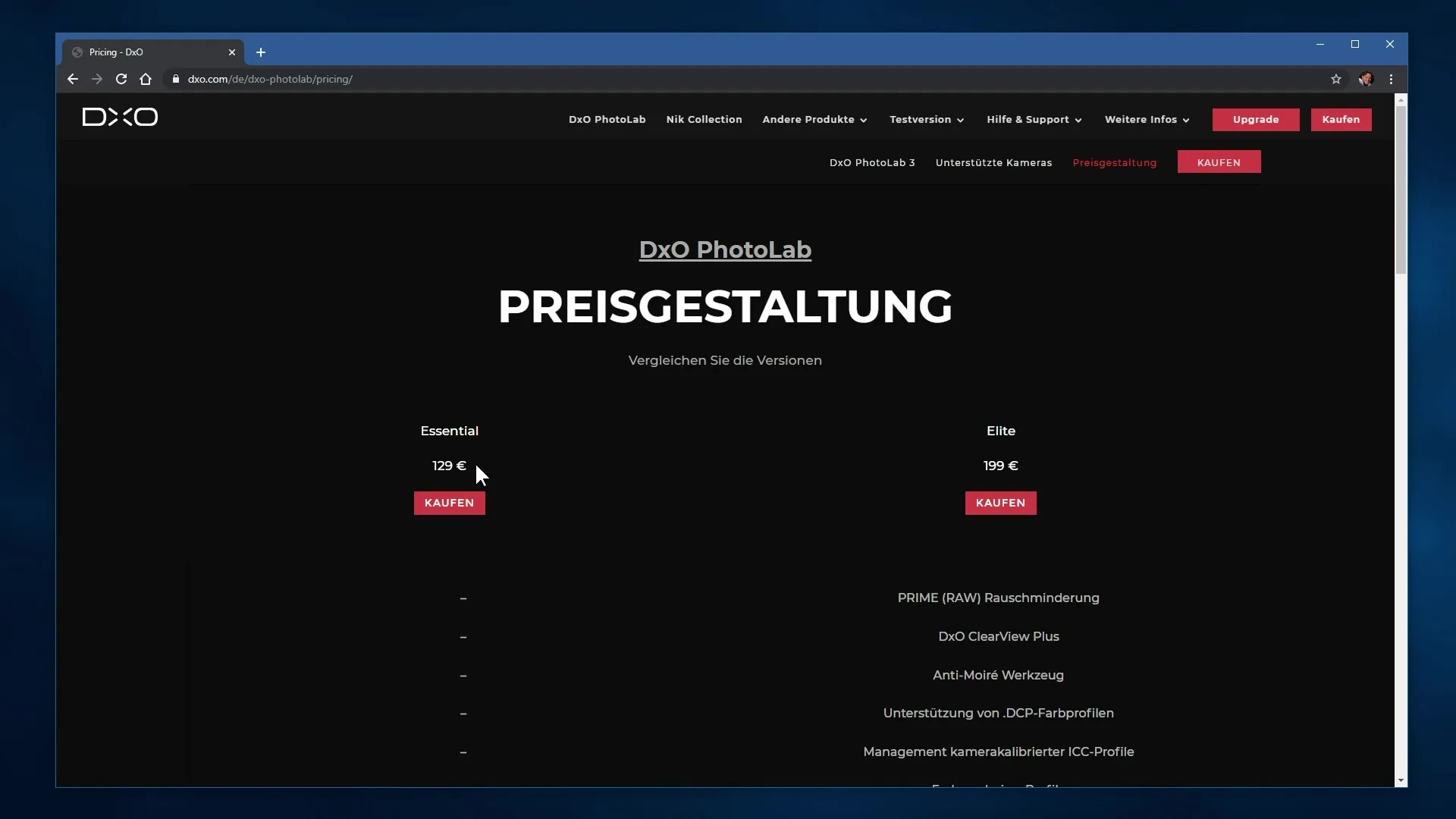
Paso 7: Instalación de DxO PhotoLab
Una vez que se complete la descarga, abre el archivo descargado para iniciar la instalación. Durante el proceso de instalación, se te pedirá que aceptes el acuerdo de licencia. Asegúrate de prestar atención a las opciones de intercambio de datos; por defecto, están activadas.
Paso 8: Ajustar opciones de privacidad
Tienes la opción de rechazar el envío de datos de uso al desarrollador. Te recomiendo que lo consideres y desactives la opción si deseas ser más cuidadoso con tu privacidad. Sin embargo, también es útil para el desarrollador recibir informes de errores para mejorar futuras versiones del software.
Paso 9: Primeros pasos después de la instalación
Después de completar la instalación, abre DxO PhotoLab 3 y comienza a importar tus fotos. Utiliza las funciones del software para editar tus imágenes efectivamente y aprovechar las valiosas optimizaciones.
Resumen - Instalación de DxO PhotoLab: Guía paso a paso
En esta guía has aprendido cómo descargar e instalar DxO PhotoLab 3. Ten en cuenta la compatibilidad de tus dispositivos y ajusta la configuración de privacidad durante la instalación.
Preguntas frecuentes
¿Qué es DxO PhotoLab?DxO PhotoLab es un desarrollador RAW que optimiza imágenes y corrige errores automáticamente.
¿Cómo descargo DxO PhotoLab?Visita el sitio web dxo.com y haz clic en el botón de descarga para la versión de prueba o la versión de compra.
¿Cómo verifico la compatibilidad de mi cámara?Ve a la página de cámaras compatibles y busca tu modelo.
¿Cuáles son las diferencias entre las versiones?DxO PhotoLab está disponible en las versiones Essential y Elite, siendo Elite la que ofrece funciones avanzadas.
¿Debo compartir datos con el desarrollador?Puedes desactivar la opción de compartir datos de uso durante la instalación.


